Kā izveidot pielāgotus skaitļu formātus Google izklājlapās
Google Lapas Google Varonis / / July 19, 2021

Pēdējoreiz atjaunināts

Vai zinājāt, ka pakalpojumā Google izklājlapas varat izveidot pielāgotus skaitļu formātus? Tas ļauj formatēt numurus, datumus un laikus jebkurā vēlamajā veidā.
Kad Google izklājlapās ievadāt skaitļus, piemēram, valūtas, datumus, laikus un decimāldaļskaitļus, varat tos formatēt kā tādus. Bet, ja konkrētajā lapā neredzat formātu, kuru vēlaties izmantot, varat izveidot pats.
Mēs parādīsim, kā izveidot pielāgotus skaitļu formātus Google izklājlapas. Jūs varat sākt ar iebūvētu formātu un rediģēt to vai izveidot to no jauna. Lūk, kā.
Izveidojiet pielāgotu formātu, izmantojot iebūvēto iespēju
Ja vēlaties ātri izveidot pielāgotu numuru formātu, varat sākt ar kādu no iebūvētajām opcijām. Vienkārši atlasiet vajadzīgāko un rediģējiet to, lai tas būtu piemērots.
- Atveriet izklājlapu pakalpojumā Google izklājlapas un atlasiet šūnu (-es), kurā ir cipars, kuru vēlaties formatēt.
- Klikšķis Formāts > Skaits no izvēlnes.
- Uznirstošajā izvēlnē pārejiet uz leju uz Vairāk formātu saraksta beigās.
- Atlasiet vai nu Vairāk valūtu vai Vairāk datuma un laika formātu atbilstoši jūsu vēlmēm.
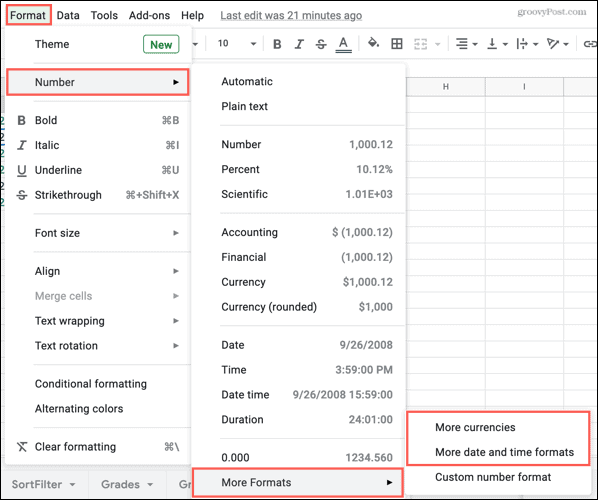
Kad parādās logs, varat izvēlēties opciju un veikt labojumus. Pēc formāta pielāgošanas vienkārši noklikšķiniet uz Lietot, lai izmantotu formātu atlasītajā (-ās) šūnā (-ās).
Pielāgotas valūtas
Sākot ar valūtām, izvēlieties vienu no saraksta. Augšdaļā esošajā nolaižamajā lodziņā izvēlieties formāta opciju. Pēc tam lodziņā ierakstiet, kā vēlaties, lai valūta tiktu parādīta ar tikko izvēlēto formātu. Nolaižamajā lodziņā būs redzams formāta parādīšanas priekšskatījums.
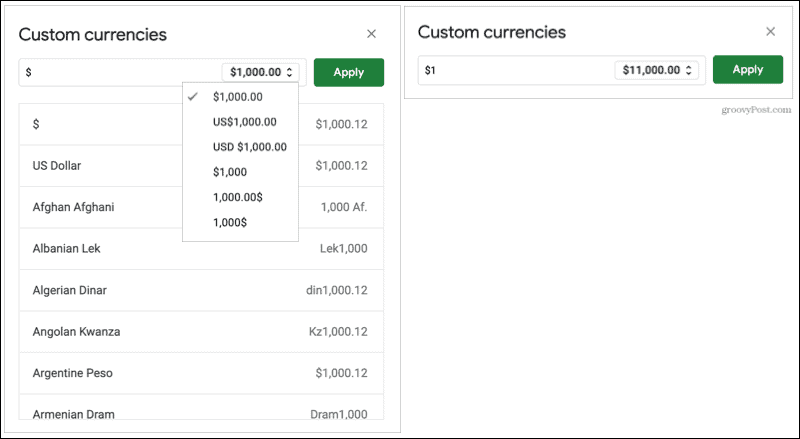
Pielāgoti datumi un laiki
Priekš datumi un laiki, rīkojieties tāpat, izvēloties vienu no saraksta. Jums ir daudz iespēju parādīt datumus un / vai laikus. Pirmkārt, varat izmantot nolaižamo sarakstu katram elementam datumā un laikā, lai formatētu tā displeju. Otrkārt, jūs varat izmantot nolaižamo bultiņu līdz galam pa labi, lai pievienotu vēl vairāk elementu. Varat arī noņemt elementu, tā nolaižamajā sarakstā noklikšķinot uz Dzēst.
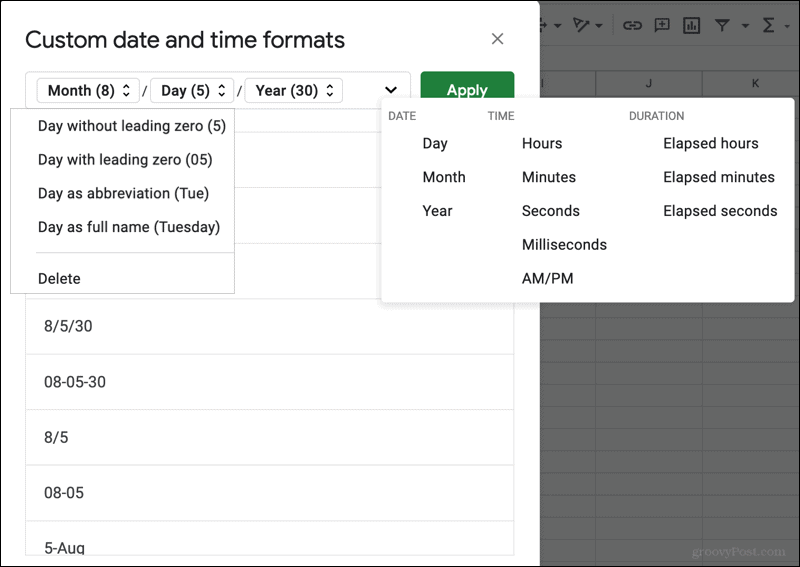
Izveidojiet pielāgotu formātu no nulles
Ja izmantojat citu numuru, nevis valūtu, datumu vai laiku, pielāgoto formātu varat izveidot no jauna.
- Atveriet izklājlapu un atlasiet šūnu (-es) ar numuru, kuru vēlaties formatēt.
- Klikšķis Formāts > Skaits no izvēlnes.
- Uznirstošajā izvēlnē pārejiet uz leju uz Vairāk formātu saraksta beigās.
- Atlasiet Pielāgota numura formāts.
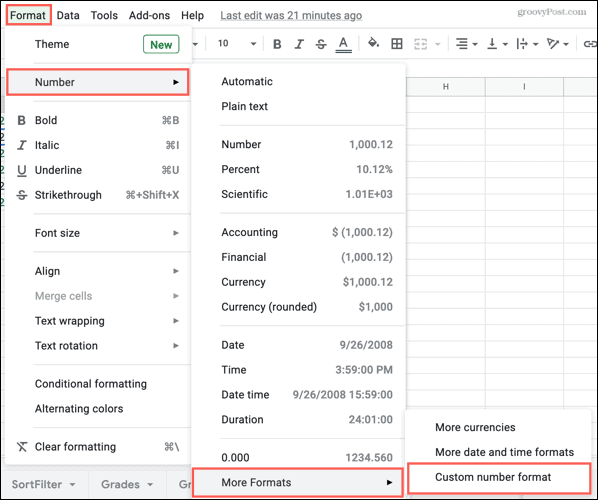
Lai gan tehniski varat sākt ar iebūvētu iespēju, atlasot vienu no apakšas, varat arī rakstīt savā formātā. Augšdaļā esošajā lodziņā vienkārši ievadiet to, ko vēlaties izmantot. Tieši zem tā būs redzams tā paraugs, tāpēc veiciet nepieciešamos pielāgojumus. Pēc tam noklikšķiniet uz Piesakies lai izmantotu šūnas (-u) formātu.
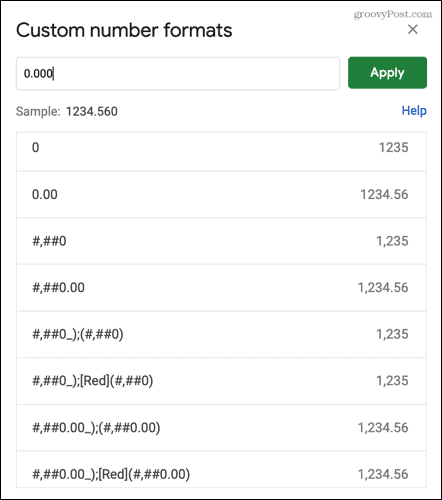
Atkārtoti izmantojiet pielāgotos formātus
Kad esat izveidojis pielāgotu formātu, izmantojot kādu no iepriekš minētajām metodēm, varat to atkārtoti izmantot tajā pašā lapā vai jebkurā citā, kuru atverat pakalpojumā Google izklājlapas.
- Atlasiet šūnu (-es), kurā vēlaties lietot pielāgoto formātu.
- Klikšķis Formāts > Skaits no izvēlnes.
- Uznirstošajā izvēlnē pārejiet uz leju, lai redzētu tos, kurus izveidojāt tieši virs Vairāk formātu. Vienkārši izvēlieties vienu, lai to lietotu šūnai (šūnām).
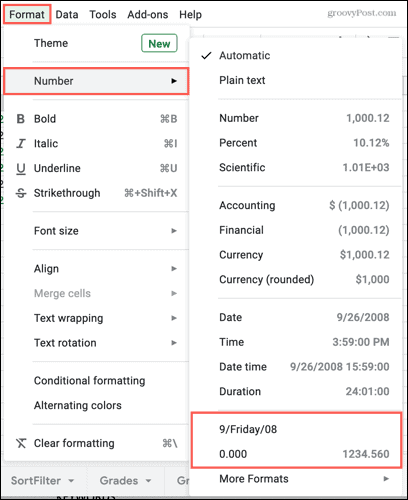
Google izklājlapās izveidojiet savus pielāgotos skaitļu formātus
Spēja izveidot pielāgotus formātus skaitļiem, datumiem, laikiem un pat valūtām pakalpojumā Google izklājlapas ir lieliska funkcija. Tas ļauj izmantot precīzu nepieciešamo veidu.
Lai uzzinātu vairāk, ieskatieties, kā to izdarīt kopīgiem uzdevumiem izmantojiet nosacītu formatējumu vai izveidojiet vairākus formatēšanas kārtulas Google izklājlapās.
Kā notīrīt Google Chrome kešatmiņu, sīkfailus un pārlūkošanas vēsturi
Pārlūks Chrome lieliski veic pārlūkošanas vēstures, kešatmiņas un sīkfailu saglabāšanu, lai optimizētu pārlūkprogrammas veiktspēju tiešsaistē. Viņas kā ...
Cenu salīdzināšana veikalā: kā iegūt cenas tiešsaistē, iepērkoties veikalā
Pērkot veikalā, tas nenozīmē, ka jāmaksā augstākas cenas. Pateicoties cenu saskaņošanas garantijām, jūs varat saņemt atlaides tiešsaistē, iepērkoties ...
Kā dāvināt Disney Plus abonementu, izmantojot digitālo dāvanu karti
Ja esat izbaudījis Disney Plus un vēlaties to kopīgot ar citiem, lūk, kā iegādāties Disney + dāvanu abonementu ...
Jūsu ceļvedis dokumentu kopīgošanai pakalpojumā Google dokumenti, Izklājlapas un Prezentācijas
Jūs varat viegli sadarboties ar Google tīmekļa lietotnēm. Šis ir jūsu ceļvedis koplietošanai pakalpojumos Google dokumenti, Izklājlapas un Prezentācijas ar atļaujām ...



